- Jakkoli to může být skvělé, funkce náklonu Surface Pen vám může občas způsobit bolesti hlavy.
- Pokud si nemůžete užívat funkce náklonu pera Surface Pen, měli byste zkontrolovat kompatibilitu aplikace a provést test náklonu pera.
- Ujistěte se také, že spolu se stylusem používáte plně kompatibilní nástroj, například ze sady Adobe.
- V níže uvedeném úplném průvodci najdete další řešení tohoto problému.

Creative Cloud je vše, co potřebujete k oživení své fantazie. Používejte všechny aplikace Adobe a kombinujte je, abyste dosáhli úžasných výsledků. Pomocí služby Creative Cloud můžete vytvářet, upravovat a vykreslovat v různých formátech:
- Fotky
- Videa
- Písně
- 3D modely a infografiky
- Mnoho dalších uměleckých děl
Získejte všechny aplikace za speciální cenu!
Jeden z klíčových stáří společnosti Povrchové pero je jeho funkce Tilt. Důvod je také zřejmý, protože dává uživatelům novější schopnosti nechat ztratit svou kreativitu.
Funkce Naklonění vám ve skutečnosti umožní vytvořit stejný efekt, jako je stínování, lemování atd.
A technika je také podobná, protože vše, co musíte udělat, je držet pero přibližně v úhlu 45 stupňů, abyste vytvořili efekt kartáčování.
Tolik ke všem úžasným efektům, které může funkce naklonění přinést, existují také případy, kdy si uživatelé stěžovali, že funkce nefunguje s jejich povrchovým perem.
Ale pak dostat věci zpět na trať není příliš velká práce, protože stačí několik jednoduchých kroků k opětovnému zapnutí funkce Tilt.
Co mohu udělat, když náklon pera Surface nefunguje?
1. Nainstalujte si Adobe Illustrator

Jak uvidíte níže, kompatibilita je zásadní pro to, aby tato funkce fungovala podle očekávání.
To je důvod, proč vám doporučujeme používat plně kompatibilní úžasný editor spolu s vaším Surface Pen, jako je Adobe Illustrator.
Přesnost, tekutost a citlivost plného tlaku povrchového pera jsou v Illustratoru zaručeny.
Spuštění aplikace Adobe Illustrator na zařízení Surface Pro dělá víc než to, že vám umožňuje vytvářet vektorové kresby, ale také poskytuje pracovní prostor optimalizovaný pro dotyky. A stylus je jeho velkou součástí.
Povrchové pero funguje v Illustratoru bez problémů a umožňuje vám vytvářet objekty se zaoblenými hranami a nastavitelné zakřivené cesty. Můžete dokonce umístit ukazatel myši nad nástroj pro zarovnání a získat náhled svého plátna.

Adobe Illustrator
Adobe Illustrator zaručuje přesnost, plynulost a plnou citlivost povrchového pera na tlak, takže to hned vyzkoušejte!
2. Zkontrolujte kompatibilitu aplikace

Funkce naklonění závisí na aplikaci, což znamená, že efekt uvidíte pouze v případě, že aplikace podporuje to samé.
Některé další aplikace kompatibilní s Surface Pen zahrnují Sketchable, Mental Canvas, DrawBoard PDF, StaffPad a Plumbago.
Nejde samozřejmě o nejúplnější seznam, takže stále může existovat několik dalších aplikací kompatibilních s povrchovým perem a všemi jeho funkcemi.
Pokud nemůžete použít funkci Tilt, zkontrolujte, zda je aplikace kompatibilní s novým Surface Pen.
3. Kontrola aktualizací
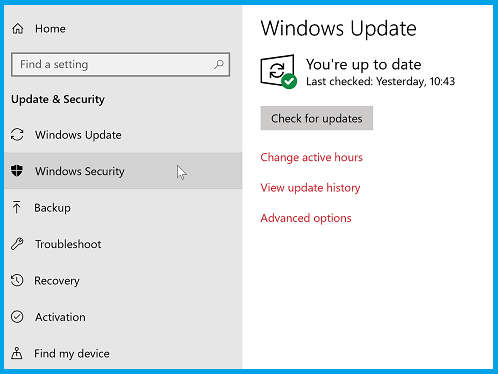
Ujistěte se, že používáte nejnovější verze příslušného softwaru, protože u starších verzí bylo často zjištěno, že narušují výkon Surface Pen.
Takže pokud používáte Surface Pro nebo Surface Book 2například zajistit, aby obě zařízení fungovala nejnovější verze Windows 10.
Zkontrolujte také aktualizace, pokud vlastníte jiná zařízení Surface, než která jsou uvedena výše.
4. Upravte citlivost pera

Bylo nalezeno také nastavení citlivosti pera, aby byla povolena funkce náklonu. Takto to děláte:
- Spusťte aplikaci Surface. Můžete to udělat jednoduše zadáním Surface do vyhledávacího pole na hlavním panelu.
- Případně jej můžete také vyhledat ručně pomocí tlačítka Start.
- V aplikaci Surface vyberte ikonu pera.
- Poté upravte citlivost pera podle pokynů na obrazovce.
5. Upravte nastavení štětce
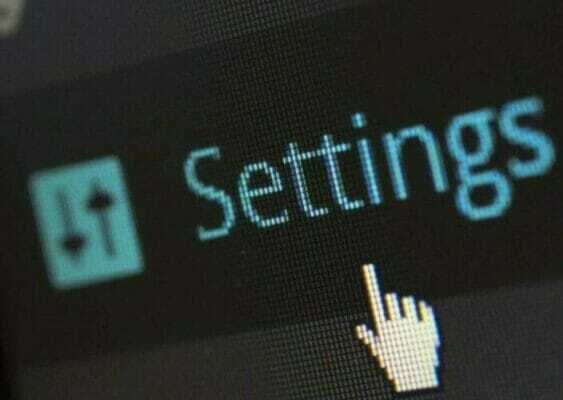
Často se zjistilo, že funkce Naklonění vždy fungovala, i když ji uživatelé kvůli špatnému nastavení štětce neviděli vizualizovat.
V dokumentaci k jednotlivé aplikaci proveďte změny nastavení stopy, aby byl viditelný efekt náklonu.
Povrchové pero táhne plátno ve Photoshopu? Opravte to okamžitě!
To by mělo být vše, co možná budete muset udělat, pokud funkce Tilt na vašem Surface Pen nefunguje. V níže uvedené sekci komentářů nám dejte vědět, které řešení vám pomohlo obnovit funkčnost pera.
Často kladené otázky
Adobe Illustrator je skutečně plně optimalizován pro dotykový vstup a je kompatibilní s digitálními pery kombinujícími na tlak citlivé a přesné kapacity, které zrychlují pracovní postupy a umožňují plynulé a přesné použití.
Adobe Creative Cloud produkty bezproblémově interagují se zařízeními Microsoft Surface, jako je Surface Pro nebo Surface Book 2.
Povrchové pero je ve skutečnosti vlastnost, kterou Adobe Photoshop uživatelé si mohou užívat, aby mohli své obrázky upravovat přirozeněji a plynuleji.
![23 nejlepších 3D domácích architektů [Průvodce 2021]](/f/66562115657e9771b0612653074e08b0.jpg?width=300&height=460)

